Правильна установка Windows є базовою платформою для стабільної і правильної роботи системи та програм комп’ютера. Всі ми пам’ятаємо ті часи, коли Windows спочатку встановлювали з дискет, потім з дисків. Але комп’ютерний світ не стоїть на місці, і в нашому житті постійно з’являються все нові і нові комп’ютерні технології. Вони постійно вдосконалюються, що особливо тішить комп’ютерних користувачів.
Поява компактного пристрою, що запам’ятовує інформацію, як флешка трохи змінило стиль нашого життя. Адже тепер можна записувати і зчитувати інформацію набагато швидше ніж з дисків та Інтернету.
Але установка Windows з флешки вимагає певної підготовки самого пристрою, і трохи інакших кроків установки. Тому ми їх сьогодні розглянемо.
Запис образу Windows на флешку
Для запису образу нам необхідна вільна флешка без зайвої інформації.
Увага, при запису образу флешка буде форматувати, так що вся наявна на ній інформація віддалитися!
Запис образу:
- Необхідно запустити командний рядок: Пуск-> Програми-> Стандартні-> Командний рядок
- Далі, у вікні яке відкрилося необхідно ввести команду diskpart і натиснути Ентер (Виконати команду). Після цього повинна відразу ж запуститися утиліта для управління системними дисками. Саме з ця програма допоможе нам очистити диск і створити в ньому необхідний розділ. Після даної процедури, диск необхідно буде зробити активним, також його відформатувати, і провести запис образу Windows.
- Далі треба розмістити на ньому файли завантажувача.
- При підключенні флешки до комп’ютера або ноутбука вона визначитися як знімний носій інформації, і з неї можливо буде зробити установку операційної системи Windows.
А тепер з картинками!
Після виконання команди diskpart -> list disk, Ви побачите список всіх дисків даного комп’ютера або ноутбука.
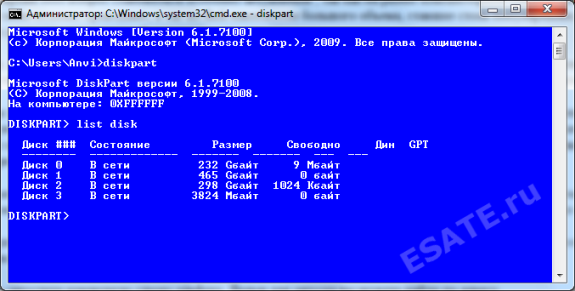
Після чого необхідно вибрати нашу флешку. Для цього необхідно виконати команду select disc "номер", "номер" – це номер необхідного диска, тоесть нашої флешки.
При виборі диска необхідно бути дуже уважним! Оскільки помилково або випадково можна вибрати не той диск, і інформація на ньому при форматуванні буде видалена!
Що б видалити всі дані на флешках, треба виконати команду clean.
- Далі вводь команду create partition primary, для створення на флешці нового розділу для операційної системи.
- з допомогою команди select partition 1 вибираємо даний розділ для запису.
- Команда active робить даний розділ активним.
Що б відформатувати флешку слід виконати команду format fs = NTFS. NTFS – параметр, який вказує тип файлової системи, який буде після форматування.

За допомогою команди assign ми підключаємо наш диск, тобто при виконанні даної команди відкриється нове вікно, як при відкритті змісту флешки при підключенні до ноутбука або комп’ютера. Далі виконуємо команду exit для виходу з програми.

Останнє важливою задачею належить нам розміщення самого завантажувача на флешці. Для цього нам знадобиться образ windows який Ви хочете встановити. Далі в командному рядку необхідно перейти до даного смонтованому диску і виконати команду bootsect / nt60 Б :.
Пам’ятайте, що замість літери "Б" в команді повинна стояти літера, яка була призначена флешці коли виконувалася команда assign.
Після цього завантажувач ОС Віндовс розміститися на флешці.
Перенесення файлів Windows на флешку
Уже після того, як флешка буде підготовлена??, файли копіюються на неї вже з образу:
Ви з легкістю можете скористатися програмою DAEMON Tools Lite і змонтувати образ, після чого Вам необхідно буде скопіювати всі файли з змонтованого диска на флешку з якою проходитиме загрузка.
Установка Windows з флешки
І тепер саме легке! Після того як Ви перезавантажте Вашу систему і ввійдете в BIOS, Ви зможете вибрати Вашу флешку як диск для завантаження операційної системи windows 7. Для цього необхідно встановити флешку як first boot device і натиснути ентер. Після чого буде розпочата такий знайомий для Вас процес установки.

